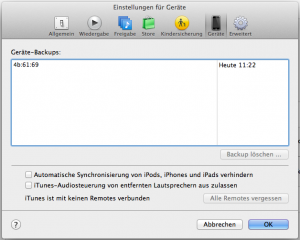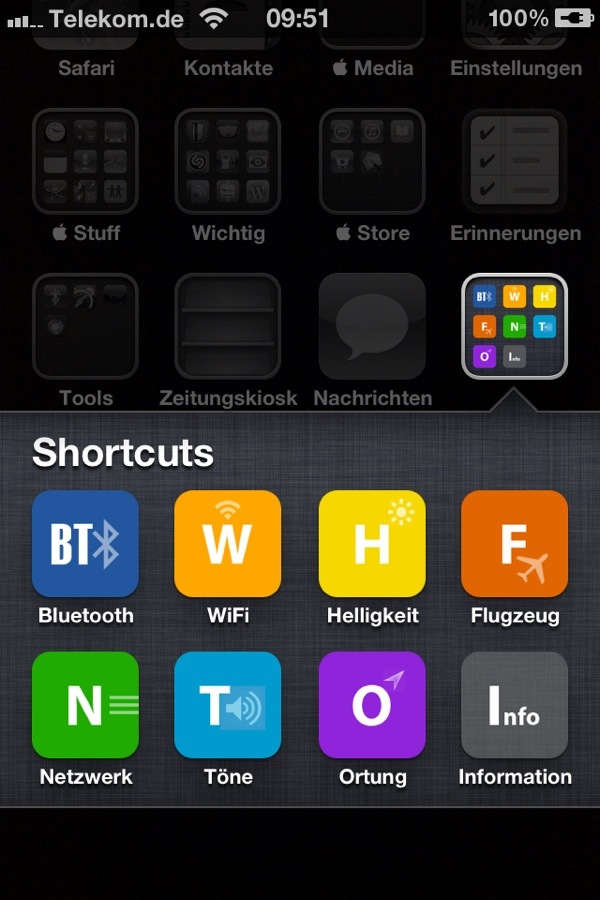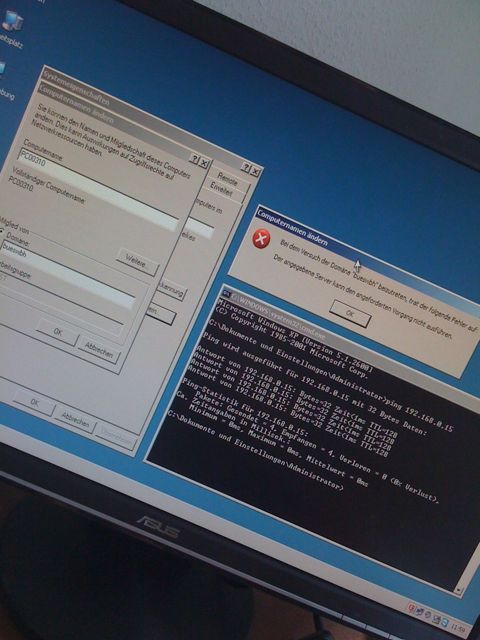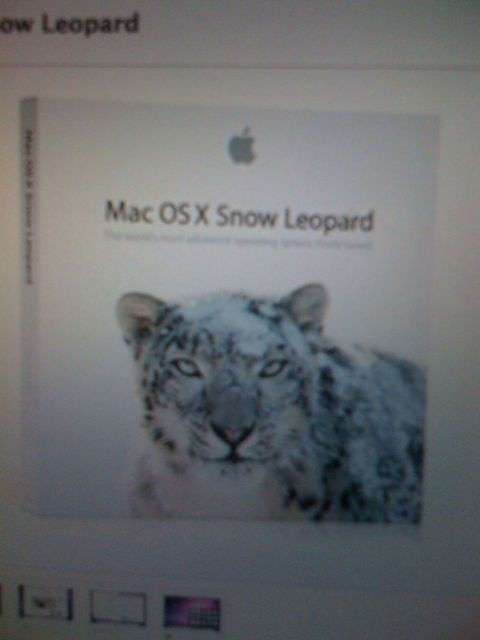persönliche IT Doku
Synology NFS Zugriff via RaspBMC
Step 1:
Synology -> Systemsteuerung -> gemeinsamer Ordner -> Berechtigung -> NFS Berechtigungen
auf erstellen klicken:
- IP des Zugreifers (RaspBMC)
- Privileg -> lesen/schreiben
- Root Squash -> keine Zuordnung
- asyncron aktivieren -> ja
!!! leider reicht das nicht !!!
Step 2
via Putty auf die Synology einloggen, IP der Synology angeben, Port 22
Benutzer: root
Passwort: gleiche wie das Synology Admin Passwort
Step 3:
vi /etc/exports (vi ist ein Editor, oder nehmt einfach nano)
in dieser Datei sind die in Step 1 erstellten NFS Berechtigungen hinterlegt
„i“ für Editieren starten drücken (Insert Modus)
In der jeweiligen Zeile steht innerhalb der Klammern „insecure_locks“ dies muss zu „insecure“ geändert werden.
Vorher:
192.168.0.205(rw,async,no_wdelay,insecure_locks,no_root_squash,anonuid=0,anongid=0)
Nachher:
192.168.0.205(rw,async,no_wdelay,insecure,no_root_squash,anonuid=0,anongid=0)
Datei speichern und schließen
ESC :x Return Datei speichern und schließen (Taste ESC / Return)
ESC :q! Return Datei ohne speichern schließen
Jetzt nur noch folgendes Kommando eingeben:
exportfs -a
Putty schließen fertig